Autocad2013还未普及的情况下,官方又推出了Autocad2014版,不过功能方面是有了很大的提升。喜欢用草图大师作图的人可以试下2014,CAD2014已经支持Sketch Up软件存取的SKP格式的图形而且还可继承SKP格式文件已经附的材质。SKP格式的图形过去须在Sketch Up软件中转换为DWG文件,方能调入CAD去重新附材质,而SKP图是网格所组成的,“块”状太多,在CAD中附材质相当困难。现在默认SKP原来已附的材质,在CAD中也可轻松渲染了。
Autocad2014的安装注册激活方法大概还有很多朋友比较纠结,西西在这为大家提供了Autocad2014的安装注册激活方法,希望能帮到需要的人。
安装步骤:
1、下载AutoCAD2014简体中文安装版文件,点击解压到指定位置。

解压完毕后在解压的文件夹中找到“setup.exe”,双击开始安装Autocad2014中文版。
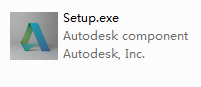
2、启动安装程序以后,会进行安装初始化,过几分钟就会弹出如下图所示的安装画面,我们就可以开始安装AutoCAD2014

3、接受许可协议

4、选择许可证类型并输入产品信息,输入上面给大家提供的序列号及产品密匙

5、自定义安装路径并选择配置文件
注意:安装配置文件保持默认即可不要更改,安装路径则可自行选择

6、开始安装AutoCAD2014,注意这一步的安装时间较长。


7、点击完成后桌面上会有三个图标,点击“AutoCAD 2014 - 简体中文 (Simplified Chinese)”打开程序。
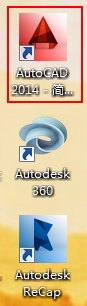


 喜欢
喜欢  顶
顶 难过
难过 囧
囧 围观
围观 无聊
无聊 不错呦
不错呦 






